第10步
请确保您的"帽 "形状被选中,并在前面的两个副本(控制-C>控制-F>控制-F)。选择顶部的副本,并移动它2px的下降。
重新选择的两个副本,并单击负接待按钮,从探路者面板。填补由此产生的形状,黑色,降低其不透明度为25%,改变混合模式为柔光。
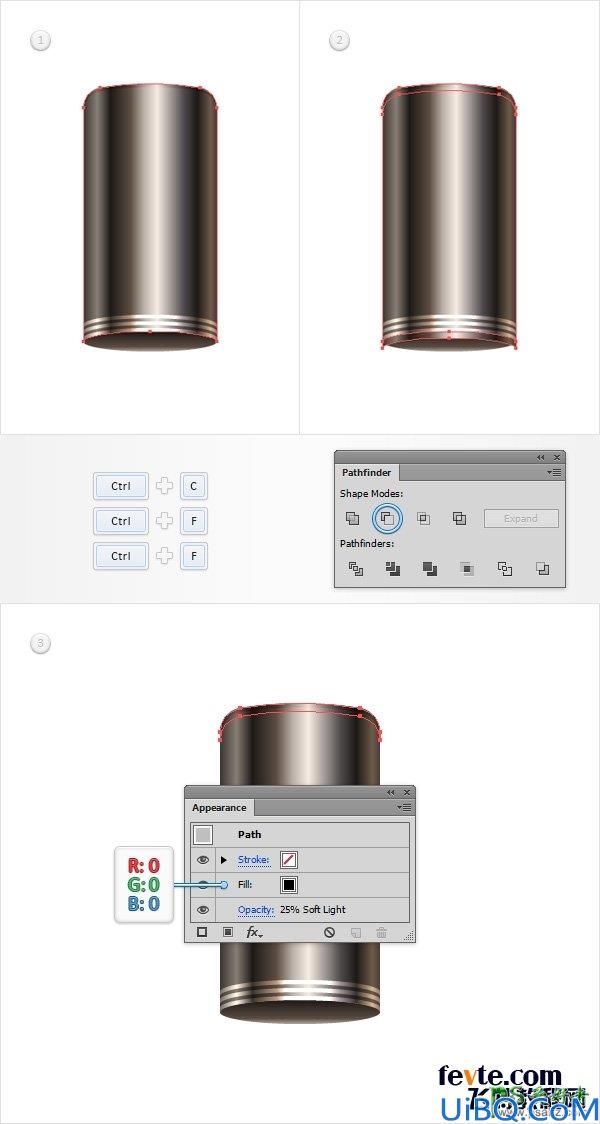
第11步
请确保您的"帽 "形状被选中,并在前面的两个副本(控制-C>控制-F>控制-F)。选择顶部的副本,并移动它的3px下来。
重新选择的两个副本,并单击负接待按钮,从探路者面板。填补由此产生的形状,黑色,降低其不透明度为25%,改变混合模式为柔光。
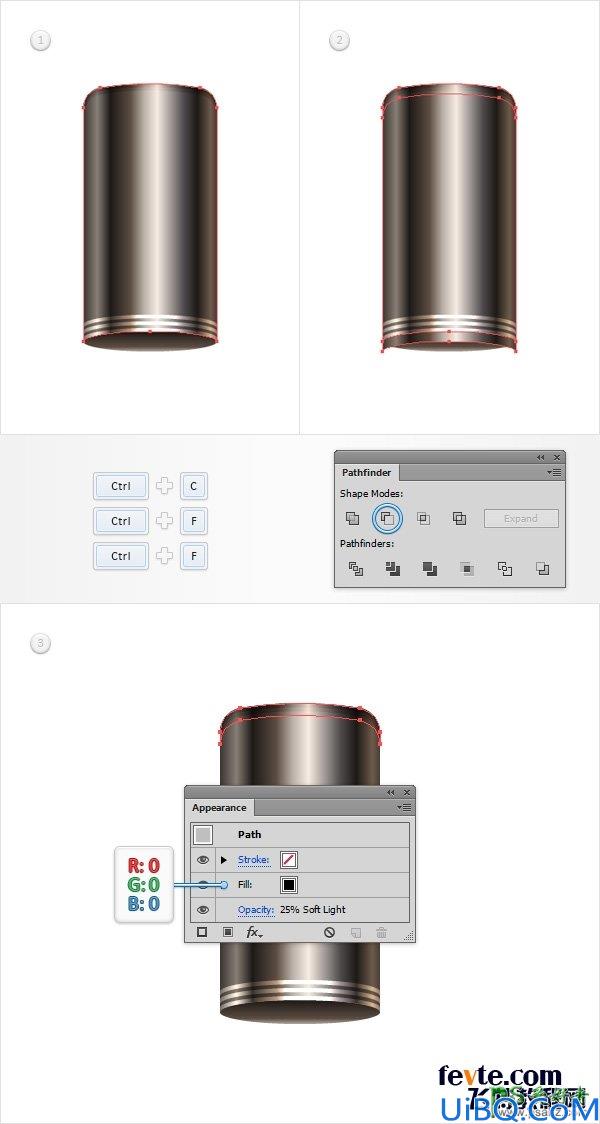
第12步
启用对齐网格(视图>对齐到网格)。使用矩形工具(M),创建一个6×50像素的形状,填写下面所示的线性渐变,并把它作为第一形象。着眼于这个新矩形的底边,并切换到直接选择工具(A)。选择左侧的锚点并拖动它1像素到右侧,然后选择合适的锚点并拖动它1像素到左边。在结束的矩形应该变成拉伸梯形所示的第二图像。
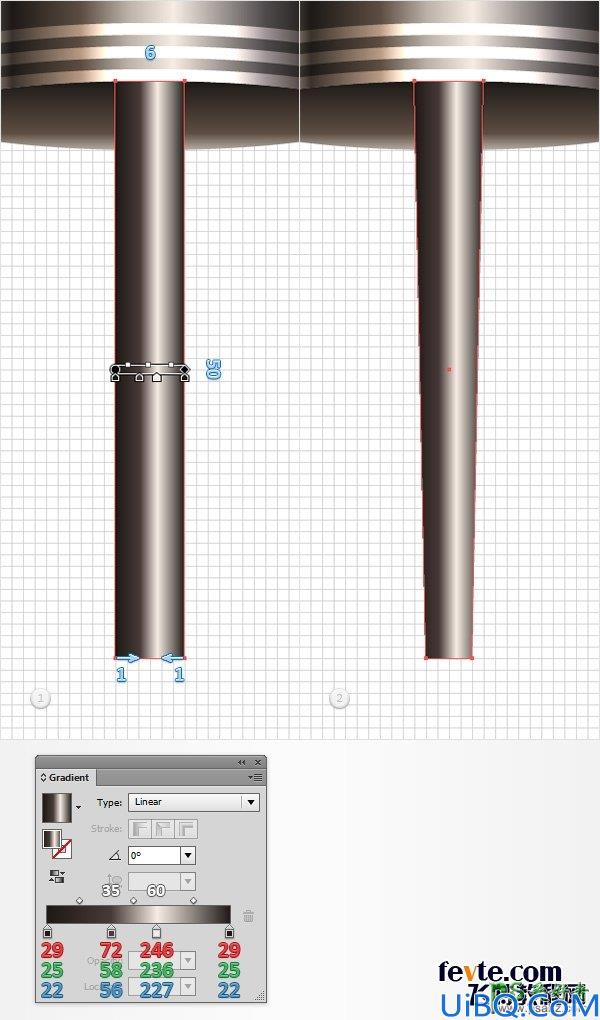








 加载中,请稍侯......
加载中,请稍侯......
精彩评论